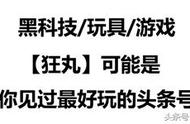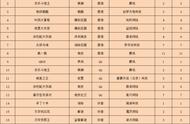苹果已停用是指苹果设备因为多次输入错误的密码或其他原因而被锁定,无法正常使用的状态。苹果已停用的时间长短取决于不同的情况和解锁的方法。一般来说,有以下几种可能:
如果你的苹果设备屏幕上显示了停用的时间,例如“iPhone 已停用,请 15 分钟后重试”,那么你只需要等待指定的时间,然后输入正确的密码,就可以解锁你的设备。这种情况下,停用的时间最长不会超过一小时。

如果你的苹果设备屏幕上只显示了“iPhone 已停用”,没有显示停用的时间,那么你需要通过连接 iTunes 或 Finder 来恢复你的设备。这种情况下,停用的时间取决于你的网络速度和数据量的大小,一般需要几分钟到几个小时不等。但是,这种方法会导致你的设备上的所有数据被清除,如果你没有备份过,你将无法恢复你的数据。具体的操作步骤如下:
首先,你需要一台电脑,如果没有,你可以向朋友借一台。然后,你需要下载并安装最新版本的 iTunes 或 Finder,根据你的电脑系统来选择。如果你的电脑是 Windows 或 Mac OS X 10.14 或更早的版本,你需要下载 iTunes;如果你的电脑是 Mac OS X 10.15 或更高的版本,你需要使用 Finder。
其次,你需要确保你的设备没有连接到电脑,然后根据你的设备型号,按照以下的步骤将你的设备进入恢复模式:
iPhone X 或更新机型、iPhone 8 和 iPhone 8 Plus:按住侧边按钮和任一音量按钮,直到出现关机滑块。拖移这个滑块以将你的设备关机。在按住侧边按钮的同时,将设备连接到电脑。继续按住侧边按钮,直到看到恢复模式画面。

配备面容 ID 的 iPad:按住顶部按钮和任一音量按钮,直到出现关机滑块。拖移这个滑块以将你的设备关机。在按住顶部按钮的同时,将设备连接到电脑。继续按住顶部按钮,直到看到恢复模式屏幕。
iPhone 7、iPhone 7 Plus 和 iPod touch(第 7 代):按住侧边(或顶部)按钮,直到出现关机滑块。拖移这个滑块以将你的设备关机。在按住调低音量按钮的同时,将设备连接到电脑。继续按住调低音量按钮,直到看到恢复模式画面。

iPhone 6s 或更早机型、iPod touch(第 6 代或更早机型)或者配备主屏幕按钮的 iPad:按住侧边(或顶部)按钮,直到出现关机滑块。拖移这个滑块以将你的设备关机。在按住主屏幕按钮的同时,将设备连接到电脑。继续按住主屏幕按钮,直到看到恢复模式屏幕。